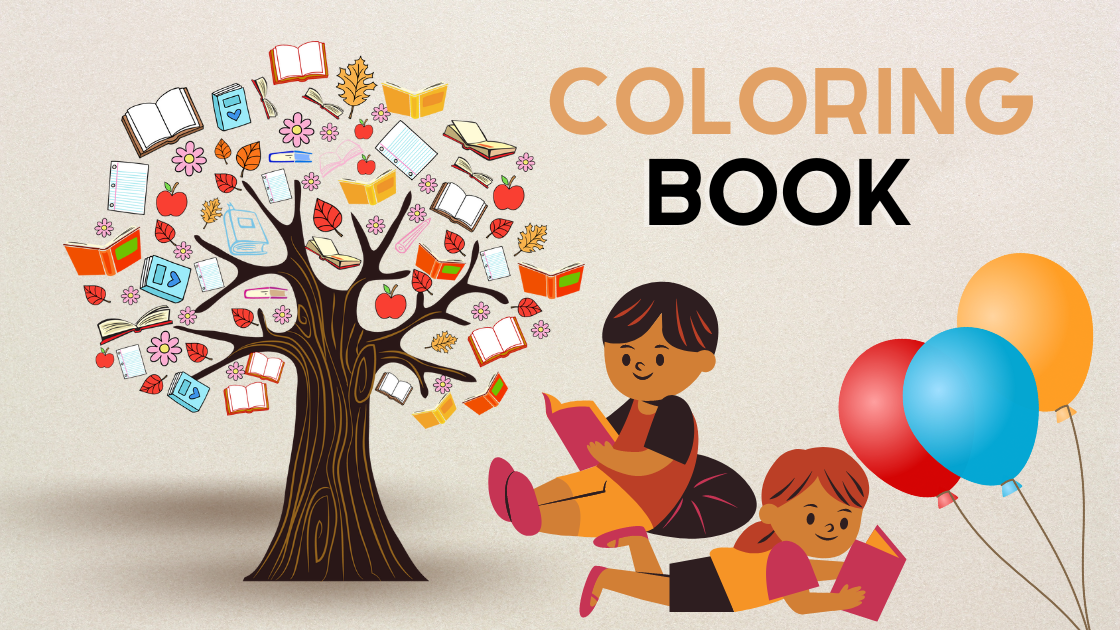Bạn có muốn sáng tạo coloring books – sách tô màu vô cùng đẹp mắt trong tíc tắc và tham gia vào thị trường xuất bản sách của Amazon? Bộ đôi Canva và Midjourney sẽ biến mọi thứ trong tưởng tượng của bạn thành sự thật mà lại cực kì đơn giản và hiệu quả!
Và hôm nay mình sẽ hướng dẫn cho bạn từng bước một nhé.
Và mình là Thea nha
#1. Tạo nội dung cho coloring books
Hôm nay, chúng ta sẽ cùng nhau tạo nên một cuốn coloring book với kích cỡ 8,5 inch x 11 inch, một kích thước thông dụng trong KDP (Kindle Direct Publishing)
Tạo thiết kế sách trong Canva
Truy cập vào Canva và chọn “Create a design” -> Custom Size
Canva là một công cụ thiết kế trực tuyến miễn phí, giúp chúng ta tạo và chỉnh sửa trang sách một cách dễ dàng. Bạn có thể truy cập vào Canva và bắt đầu thiết lập kích thước trang sách như sau
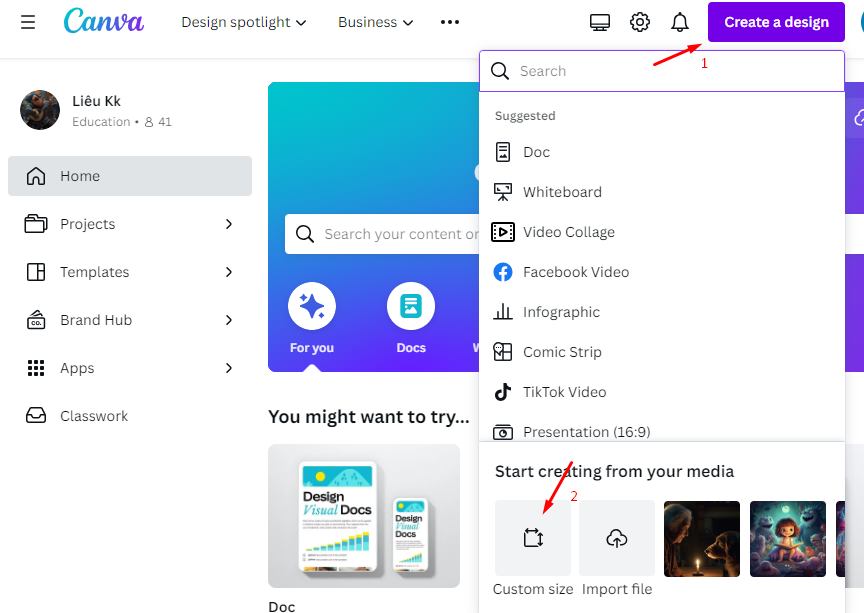
Cài đặt đường viền và kích thước trang:
Trong Canva, chúng ta cần cài đặt kích thước trang sách và đường viền. Điều này giúp chúng ta quy định kích thước và không gian trống cho nội dung trên trang, đồng thời tránh mất mát phần nội dung quan trọng khi in ấn.
Trang sẽ có đường viền để các hình ảnh có thể tràn ra ngoài giấy thực tế. Kích thước thực tế của trang của chúng ta sẽ là 8,625 inch x 11,25 inch. Chúng ta cần chuyển đổi đơn vị sang inch và nhập 8,625 x 11,25
Bạn thấy không? Sách có kích thước 8.5 x 11 inch nhưng khi tạo File Design trong Canva, mình đã thêm viền thành 8,625 inch x 11,25 inch rồi đó
Sử dụng MidJourney để tạo hình ảnh:
MidJourney là một công cụ tạo hình ảnh sử dụng trí tuệ nhân tạo. Chúng ta có thể sử dụng MidJourney để tạo ra những hình ảnh tô màu cho cuốn sách của mình một cách tự động và nhanh chóng.
Các bạn có thể sử dụng gói cơ bản, giá 10 đô la mỗi tháng. Có một lý do tại sao việc sử dụng gói trả phí là rất quan trọng. Đó là vì chúng ta sẽ nhận được giấy phép thương mại để sử dụng bất kỳ hình ảnh nào chúng ta tạo ra, điều đó rất quan trọng vì không có quyền bán thì biết đâu sau này mình bán nhiều cái MJ nó kiện lấy lại hết tiền thì sao 😉
Hướng dẫn trình bày hình ảnh AI (AI Image Prompt)
Để tạo hình ảnh, chúng ta cần đưa cho MidJourney một số hướng dẫn, và chúng được gọi là “prompt”.
Mình đã thử nghiệm khá nhiều và đã tìm ra những hướng dẫn tốt cho MidJourney mà bạn cũng có thể sử dụng và cũng đã đề cập một mẹo khá hay trong bài viết “Cách tìm ý tưởng và tạo hình ảnh độc đáo từ AI“
Vì vậy, để nhập hướng dẫn của chúng ta vào MidJourney, trước tiên chúng ta cần gõ dấu gạch chéo (/), sau đó gõ “imagine” và nhấp vào tùy chọn “prompt” .
Prompt cho MidJourney bao gồm mô tả về nội dung, phong cách và yêu cầu cụ thể về hình ảnh tô màu mà chúng ta muốn tạo. Lấy ví dụ sau đây:
/imagine prompt: baby dinosaur, coloring page, low detail, trees, prehistoric background
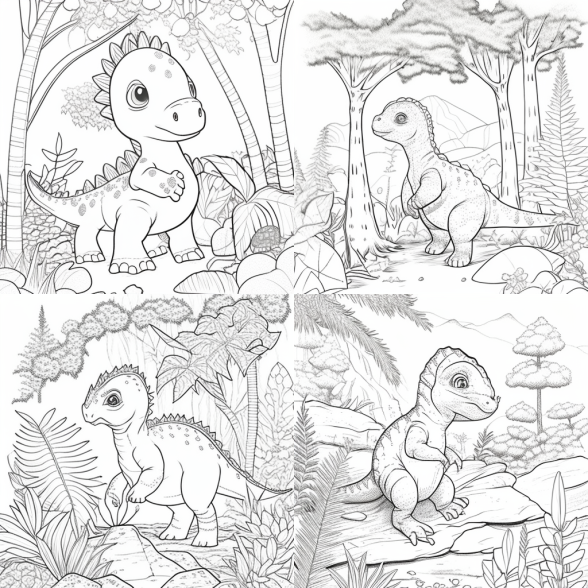
Tải hình ảnh từ MidJourney vào Canva: Sau khi MidJourney tạo ra hình ảnh theo prompt của chúng ta, chúng ta có thể tải các hình ảnh này về máy tính và sau đó nhập chúng vào Canva. Bằng cách này, chúng ta có thể sử dụng các hình ảnh đã tạo để hoàn thiện trang sách của mình.
Đây là các bước cơ bản trong quá trình tạo nội dung cho cuốn sách sử dụng Canva và MidJourney.
#2. Tạo bìa sách từ Midjourney
- Quay lại MidJourney để tạo hình ảnh bìa sách: Chúng ta quay trở lại MidJourney để tạo hình ảnh bìa sách. Sử dụng công cụ này, chúng ta có thể tạo ra những hình ảnh bìa sách đẹp mắt và ấn tượng để coloring books của bạn thu được nhiều sự chú ý nhất từ người mua

- Tải hình ảnh bìa từ MidJourney và nhập vào Canva: Sau khi MidJourney tạo ra hình ảnh bìa sách theo prompt của chúng ta, chúng ta tải các hình ảnh này về máy tính và sau đó nhập chúng vào Canva.
Chúng ta sử dụng các hình ảnh đã tạo từ MidJourney để thiết kế bìa sách trên Canva.
- Tạo kích thước và cấu trúc cho bìa sách: Trên Canva, chúng ta thiết lập kích thước và cấu trúc cho bìa sách để phù hợp với yêu cầu xuất bản.
Chúng ta quy định kích thước chính xác của bìa sách và xác định cấu trúc, bao gồm mặt trước, mặt sau và viền bên. Để biết kích thước của trang bìa, chúng ta có thể xem tại
Tham khảo chi tiết hơn tại đây nhé!
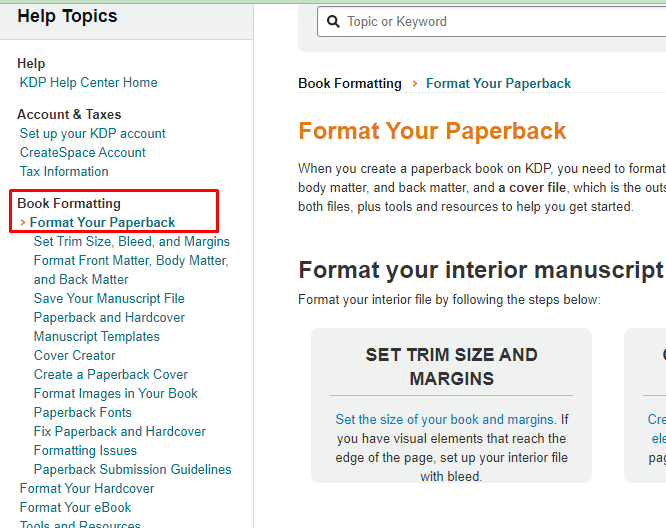
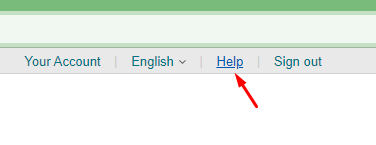

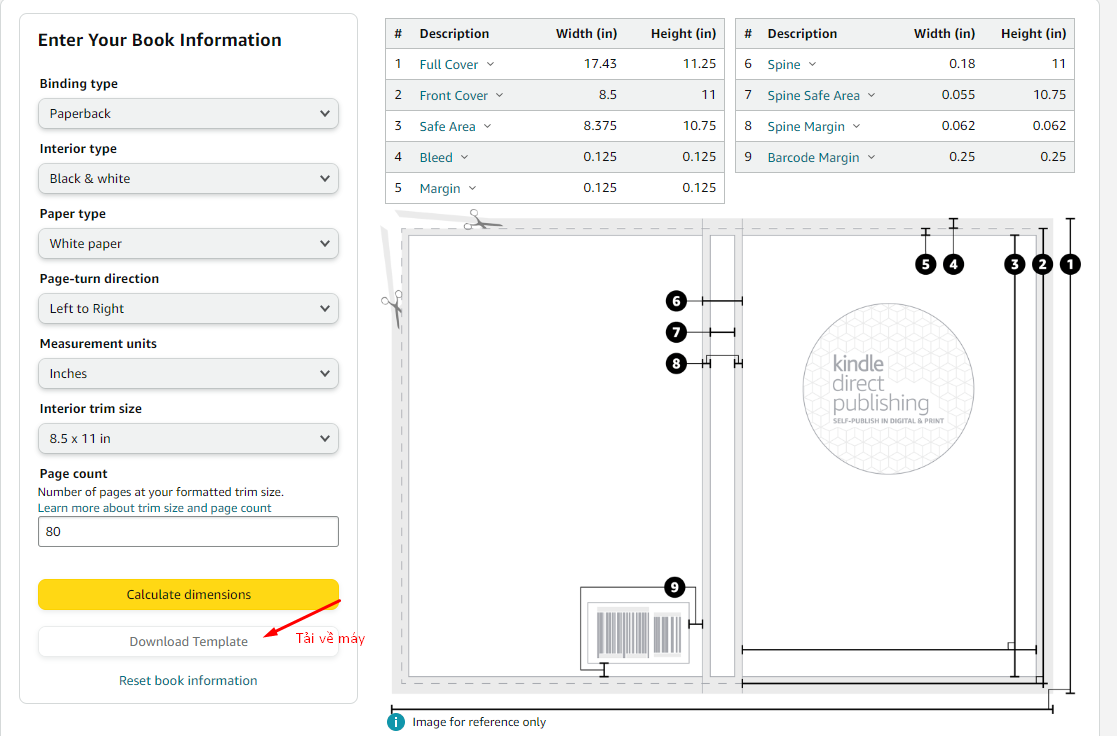
Chúng ta sau khi tải về sẽ có một file đầy đủ các thông số quan trọng để thiết kế bìa sách:
Chúng ta sẽ tạo bìa sách theo thông số 17.430″ x 11.250. Sau đó upload bìa template lên Canva và bắt đầu thiết kế bìa của mình cho đến khi hoàn thiện.
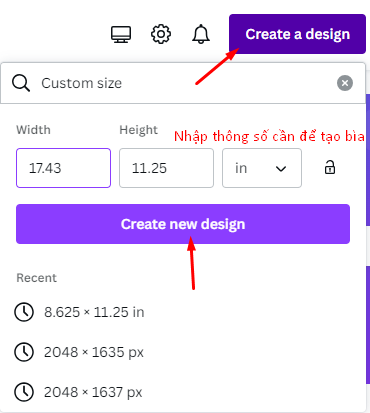
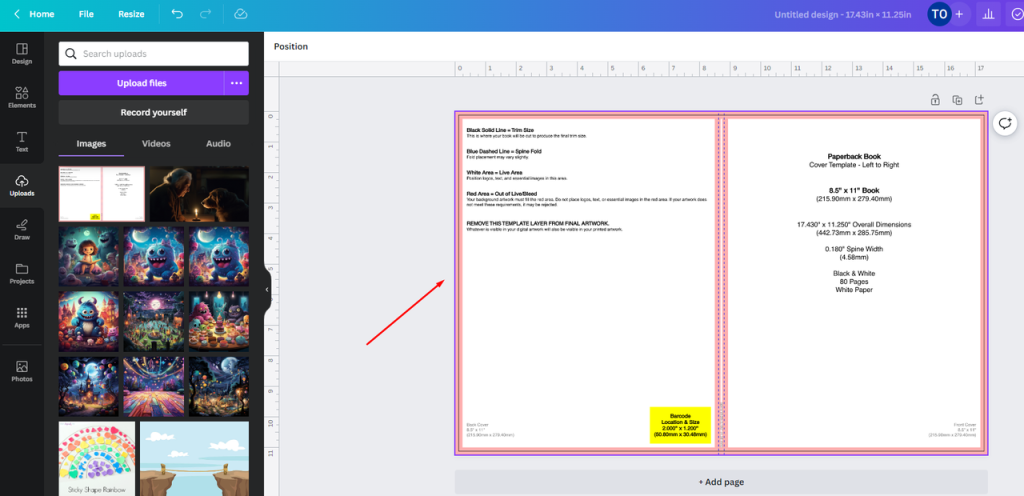
Chúng ta sẽ tạo bìa sách theo thông số 17.430″ x 11.250. Sau đó upload bìa template lên Canva và bắt đầu thiết kế bìa của mình cho đến khi hoàn thiện.
#3. Tải lên và xuất bản trên KDP
Chúng ta sẽ tạo bìa sách theo thông số 17.430″ x 11.250. Sau đó upload bìa template lên Canva và bắt đầu thiết kế bìa của mình cho đến khi hoàn thiện.
Đăng nhập vào KDP và tạo cuốn sách: Đầu tiên, chúng ta đăng nhập vào KDP và bắt đầu quá trình tạo cuốn sách trên nền tảng này. Chúng ta sẽ truy cập vào tài khoản KDP và chọn tạo sách in để bắt đầu. Hãy tạo tài khoản KDP amazon tại đường dẫn
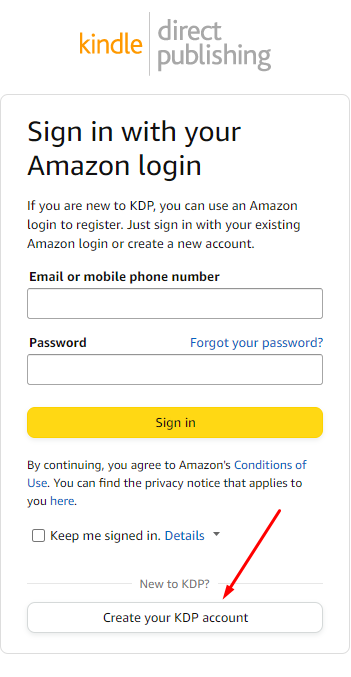
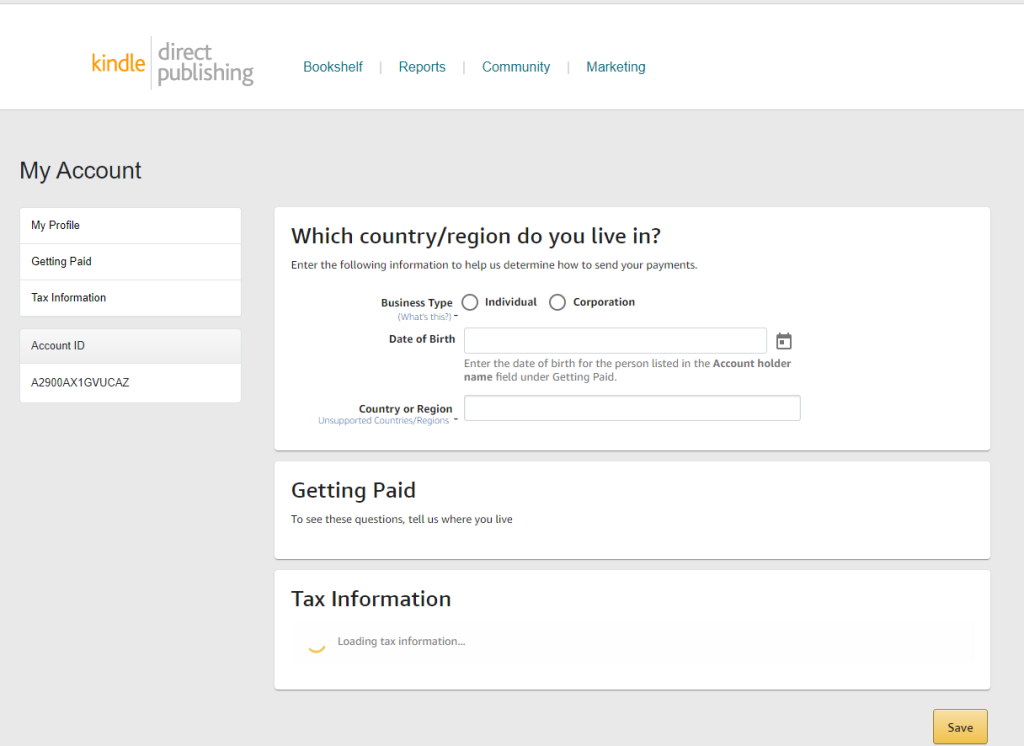

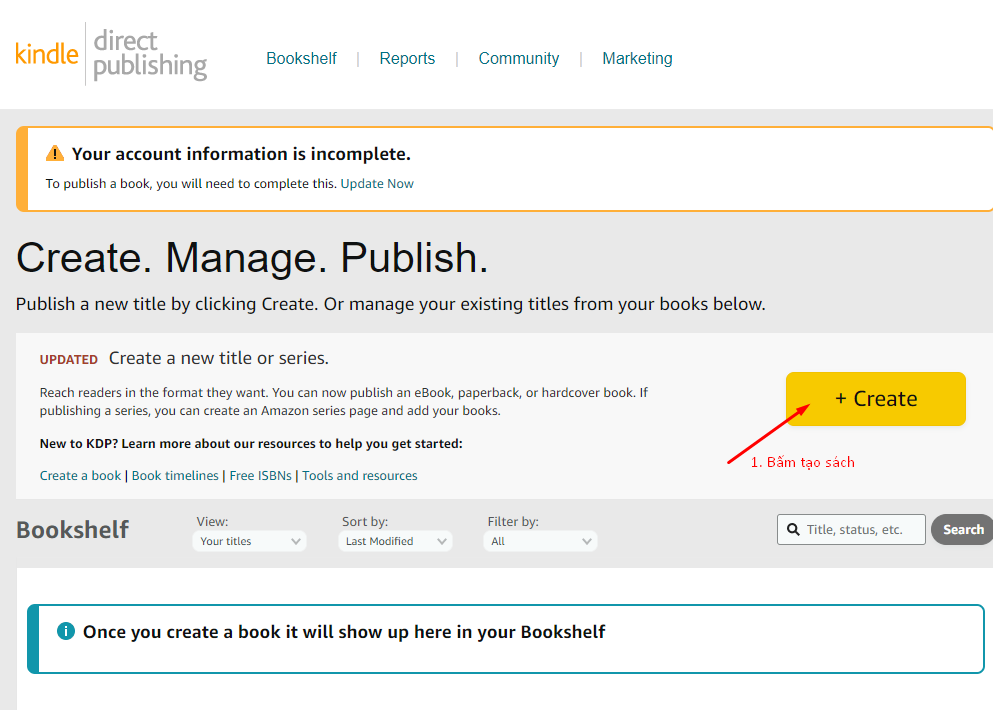
Nhập thông tin cơ bản về cuốn sách:Chúng ta cung cấp các thông tin cơ bản về cuốn sách như tiêu đề, tác giả, mô tả và từ khóa. Những thông tin này giúp người đọc tìm kiếm và hiểu về cuốn sách của chúng ta
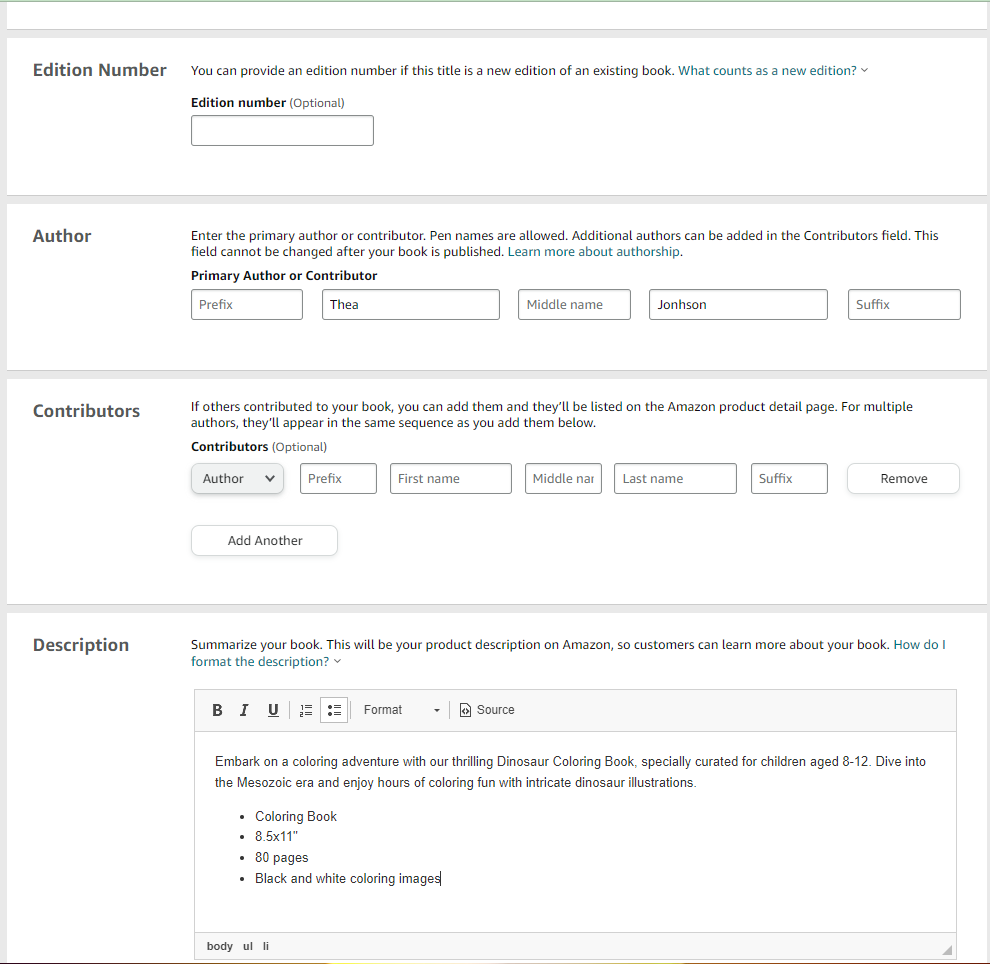
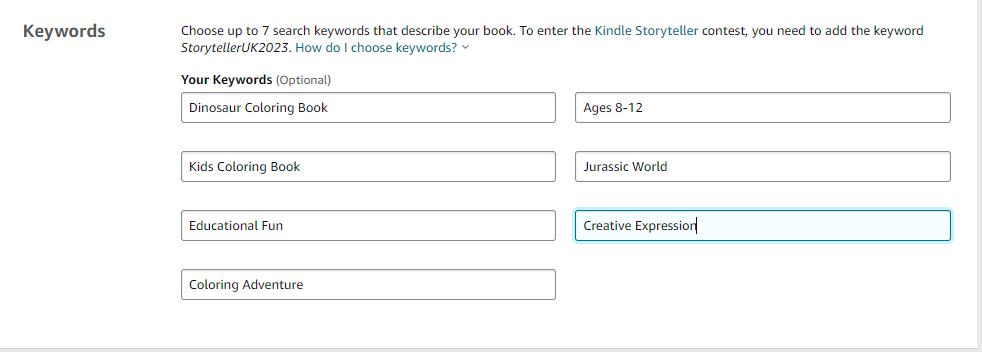
Tải lên nội dung và bìa sách đã tạo:Tiếp theo, chúng ta tải lên các file nội dung và bìa sách đã hoàn thiện lên KDP. Đảm bảo rằng các file đã chuẩn bị được đúng định dạng và phù hợp với yêu cầu của KDP.
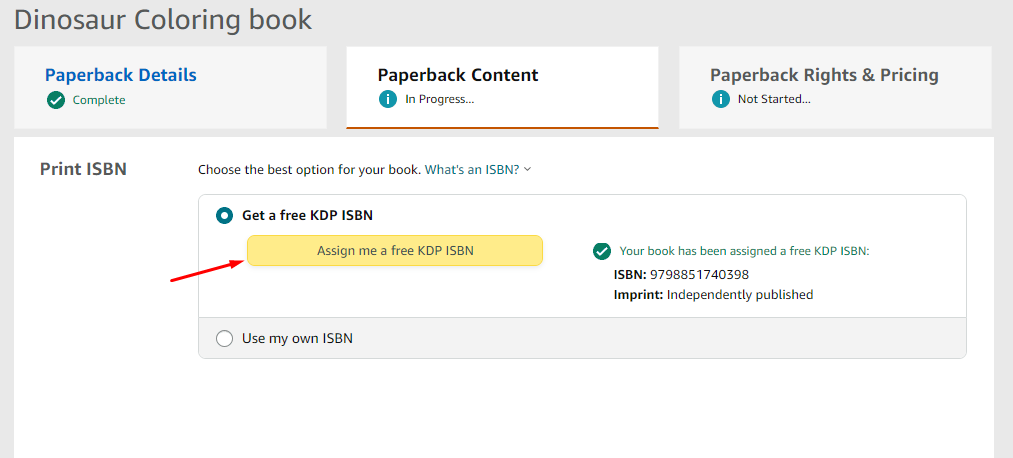

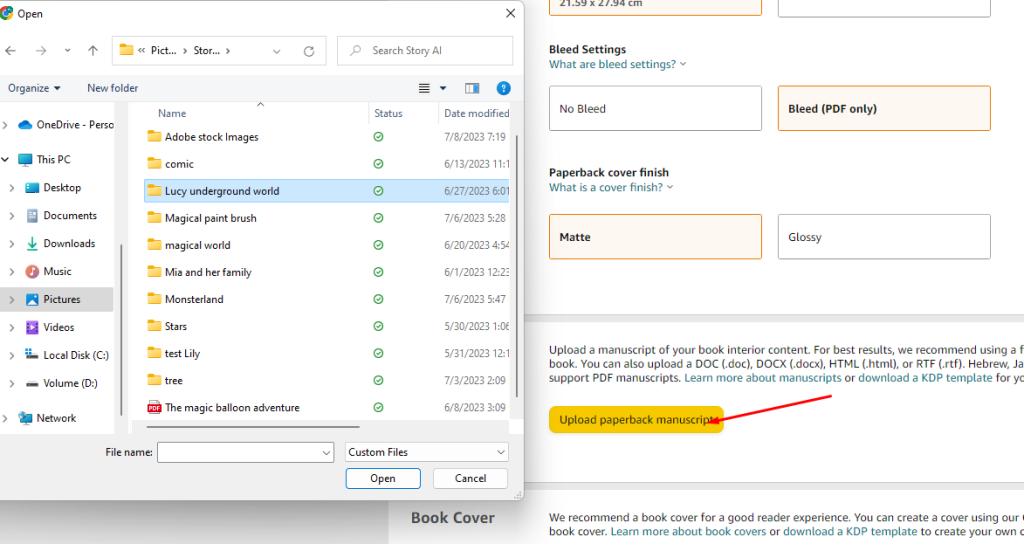
Cuối cùng kiểm tra các bước sau để đảm bảo quyển sách của bạn chỉn chu và không có thêm bất kỳ lỗi nào nhé
-
Xem trước và kiểm tra lỗi trước khi xuất bản: Trên KDP, chúng ta có thể xem trước cuốn sách đã hoàn chỉnh để kiểm tra các lỗi và đảm bảo rằng nó trông như chúng ta mong muốn trên giao diện đọc trên Amazon. Điều này giúp chúng ta phát hiện và khắc phục các lỗi trước khi xuất bản.
-
Cài đặt giá và các thông số khác cho cuốn sách: Chúng ta đặt giá và cấu hình các thông số khác cho cuốn sách trên KDP. Chúng ta quyết định giá bán, vùng bản quyền và các thông số khác như loại sách, loại giấy và kích thước sách.
-
Xuất bản cuốn sách và chờ cho cuốn sách xuất hiện trên Amazon: Cuối cùng, chúng ta hoàn thành quy trình xuất bản và chờ cho cuốn sách xuất hiện trên Amazon. Thời gian xuất hiện của cuốn sách trên Amazon có thể mất một vài giờ hoặc thậm chí vài ngày.
Kết
Tạo và xuất bản cuốn sách tô màu trên KDP không chỉ là một quá trình thú vị mà còn là cơ hội để chia sẻ sáng tạo của bạn với độc giả trên toàn thế giới. Với sự hỗ trợ của các công cụ như Canva và MidJourney, bạn có thể dễ dàng tạo ra nội dung và hình ảnh ấn tượng cho cuốn sách của mình.
Hãy khám phá khả năng sáng tạo của bạn và biến ý tưởng thành hiện thực bằng cách thực hiện quy trình này ngay hôm nay. Bạn sẽ tìm thấy niềm vui trong việc sáng tạo nội dung, tạo hình ảnh tô màu độc đáo và cuối cùng, xuất bản cuốn sách của mình trên KDP.
Và trên hết, nó có thể giúp cho bạn tạo ra thu nhập thụ động cho mình đó. Mình là Thea và nếu bạn thấy bài viết này hay, hãy Subscribe kiemtien.ai để đọc thêm nhé
Hẹn gặp lại bài sau